So aktivieren oder deaktivieren Sie Textvorhersagen in Microsoft Word
Microsoft Word Held / / December 01, 2023

Veröffentlicht

Textvorhersagen sollen dabei helfen, Dokumente schnell zu erstellen. Möglicherweise müssen Sie jedoch Textvorhersagen in Microsoft Word aktivieren oder deaktivieren.
Microsoft implementiert Textvorhersagen in Word, die Ihnen helfen sollen, Dokumente schneller zu verfassen. Während Sie tippen, versucht der Worteditor vorherzusagen, wohin der Satz führt, und Sie können die Tabulatortaste drücken, um die Vorschläge zu akzeptieren. Aber je nach Wunsch möchten Sie möglicherweise Textvorhersagen in Microsoft Word aktivieren oder deaktivieren.
In den Office-Produkten von Microsoft wird es „Textvorhersagen“ genannt, auf anderen Plattformen hat die Funktion jedoch andere Namen. Zum Beispiel, Texterkennung in Google Docs ist ähnlich und in Googles Gmail heißt die Funktion Intelligentes Verfassen.
Die Funktionalität ist auch in anderen Office-Produkten verfügbar, z Textvorhersagen in Outlook, was Ihnen hilft, E-Mails schneller zu verfassen.
Sie haben es wahrscheinlich auch schon auf Ihrem iPhone gesehen
Aktivieren oder deaktivieren Sie Textvorhersagen in Microsoft Word
Unabhängig vom Namen möchten Sie möglicherweise nicht immer Textvorhersagen verwenden. In manchen Fällen gelingt es nicht, den Text, den Sie eingeben möchten, genau vorherzusagen. Wenn Sie hingegen ein umfangreiches Dokument entwerfen müssen, könnte es genau das sein, was Sie brauchen. Glücklicherweise können Sie es in den Word-Einstellungen aktivieren oder deaktivieren.
So schalten Sie Textvorhersagen ein oder aus
- Start Microsoft Word auf Ihrem Desktop.
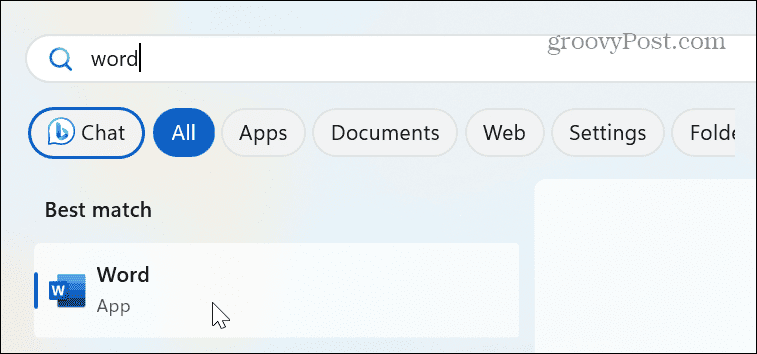
- Sobald Word geöffnet ist, wählen Sie aus Datei > Optionen.
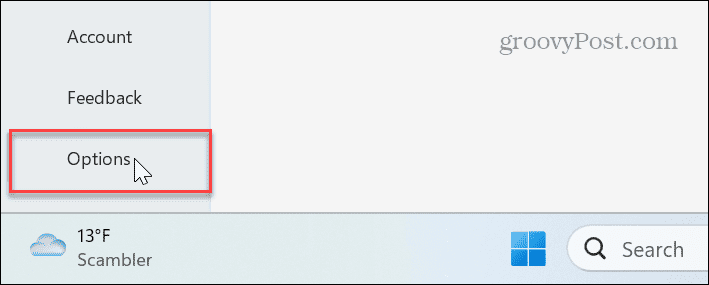
- Wenn der Bildschirm „Word-Optionen“ geöffnet wird, klicken Sie auf Fortschrittlich Schaltfläche auf der linken Seite.
- Aktivieren oder deaktivieren Sie das Textvorhersagen während der Eingabe anzeigen Feld und klicken Sie OK um die Änderung zu überprüfen.
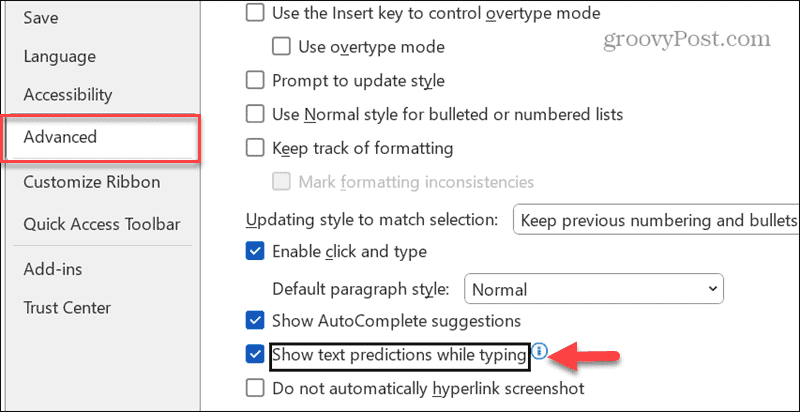
Alternative Methode zum Aktivieren oder Deaktivieren von Textvorhersagen
Alternativ gibt es eine einfachere Möglichkeit, die Textvorhersagefunktion zu aktivieren oder zu deaktivieren, die nicht so viel Durchforsten der Word-Einstellungen erfordert.
- Drücke den Textvorhersagen Option unten im Word-Fenster.
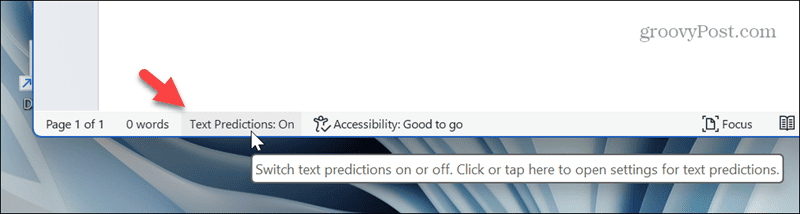
- Der Bildschirm „Word-Optionen“ öffnet sich direkt zum Abschnitt „Erweitert“, wo Sie die Option aktivieren oder deaktivieren können Textvorhersagen während der Eingabe anzeigen und klicken OK.
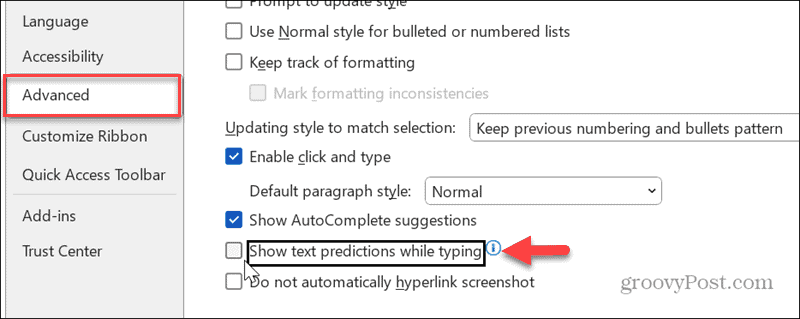
Verwenden von Microsoft Word-Textvorhersagen
Die Textvorhersagefunktion in Microsoft Word soll Ihnen helfen, Dokumente schneller zu schreiben. Es nimmt Ihre nächsten Worte vorweg und bietet Vorschläge. Sie können diese Vorschläge ausfüllen, indem Sie die Tab-Taste drücken. Es ist ein hilfreiches Tool, wenn Sie schnelle Dokumente verfassen müssen.
Allerdings stimmen die Vorhersagen und der Text manchmal nicht mit dem überein, was Sie schreiben möchten. In solchen Fällen kann die Funktion eher ein Hindernis als alles andere sein. In beiden Fällen können Sie mithilfe der oben genannten Schritte Textvorhersagen in Microsoft Word in den Einstellungen aktivieren oder deaktivieren.
War dieser Artikel hilfreich?
Super, teile es:
AktieTwitternRedditLinkedInEmailDanke!
Vielen Dank, dass Sie mit uns Kontakt aufgenommen haben.
Vielen Dank, dass Sie mit uns Kontakt aufgenommen haben.
